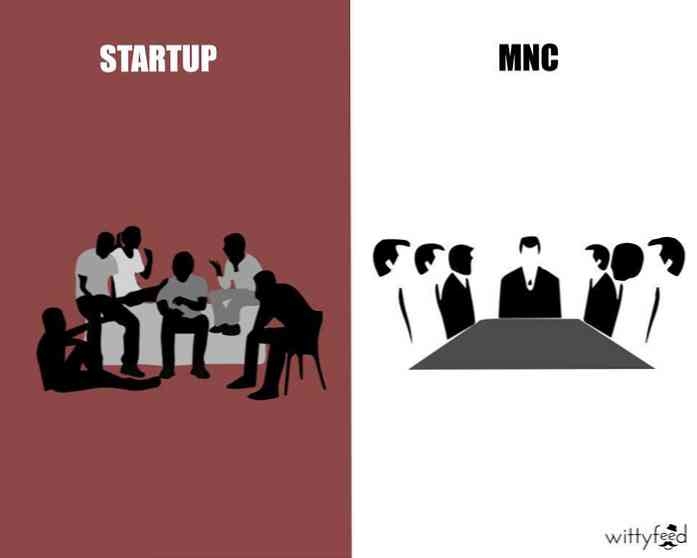„Dig“ giliau „Windows Defrag“ per komandų eilutę

„Windows“ naudotojai per daugelį metų išmoko, kad jų kompiuteriai turi būti defragmentuoti, kad jie veiktų maksimaliu greičiu. „Windows Vista“ ir 7 automatiškai defraguoja jūsų diskus, čia yra keletas būdų, kaip giliau įsisavinti „Windows Defragmenter“.
„Windows“ disko defragmentavimo programa buvo pakeista į „Windows Vista“ ir „7“ labai sumažintą įrankį. Iš tiesų, „Vista“ disko defragmentavimo priemonė netgi neleido pasirinkti diskų defragmentuoti, kol ji nebuvo atnaujinta „Service Pack 1“. ir Vista, ir 7 automatiškai defraguoja jūsų diskus pagal tvarkaraštį, todėl didžioji dalis jums nereikia galvoti apie tai.
Tačiau atkreipkite dėmesį, kad didžioji dalis nesate matę didelių našumo šuolių defragmentuodami diską. Tiesą sakant, atnaujinimas į SSD būtų geriausias būdas pagerinti disko našumą ir, beje,, Nenaudokite defrag SSD diske! SSD diskai neturi būti defragmentuoti, o jūs iš tikrųjų sumažinate įrenginio veikimą defragmentuodami.
Disko defragmentavimo programos naudojimas
Jei atidarysite defragmentavimo programą, galite būti nustebinti, kad tai yra retas. Tai leidžia analizuoti arba defragmentuoti atskirus diskus; laikykite Ctrl klavišą, kad pasirinktumėte kelis diskus ir iš karto pašalintumėte visą sistemą. Taip pat galite pakeisti defragmentavimo tvarkaraštį. Pagal numatytuosius nustatymus daugelis kompiuterių bus nustatyti defraguoti 1 val. Trečiadienio rytą, tačiau tai galite pakeisti, jei norite, kad jis būtų sugadintas kitaip arba jei jūsų kompiuteris niekada neveiks.

Bet tai viskas, ką galite padaryti naudodami „Defragmenter“ programą. Norėdami iškasti giliau, turime pereiti į komandų eilutę.
Apibrėžimas iš komandų eilutės
Windows defragmentavimo įrankis iš tikrųjų turi daugybę funkcijų, bet jūs negalite prieiti prie jų iš lango sąsajos. Norėdami iškasti gilesnį, atidarykite komandų eilutę administraciniame režime.

Norėdami naudoti defragavimo įrankį, tiesiog įveskite defrag seka parametrai, kuriuos norite naudoti. Kaip įprasta, galite peržiūrėti komandos pagalbos failą įvesdami pažeisti /?. Tada naudokite defrag, tiesiog įveskite tokius, kaip ir su daugeliu komandų programų.
defrag [disko pavadinimas] [parametras] [papildomi parametrai]
Taigi, tiesiog ištrenkite savo diską, tiesiog įveskite defrag [disko pavadinimas]. Jei pagrindinis diskas yra C:, tiesiog įveskite defrag C: pašalinti pagrindinį C diską. Yra daugiau tonų, kuriuos galite padaryti su disko defragmentavimu, kaip matote iš įtrauktos pagalbos informacijos.

Turėdami tai omenyje, leiskite pasinerti ir ieškoti kai kurių dažniausiai naudojamų parametrų:
Pažiūrėkite, ar reikia defraguoti
Nežinote, ar jūsų kietajame diske reikia defragmentuoti? Tiesiog analizuokite diską įvesdami
defrag [disko pavadinimas] / A
Kaip matote žemiau, mes įvedėme defrag C: / A analizuoti mūsų C diską. Po kelių akimirkų galite matyti, kaip didelis jūsų diskas (ar pasiskirstymas, jei kietajame diske yra keli skaidiniai), kiek laisvos vietos ji turi, visa suskaidyta erdvė ir didžiausias laisvos vietos segmentas. Apatinėje dalyje, defraginis įrankis jums pasakys, ar jis mano, kad dabar reikia defraguoti, ar ne.

Defragmentuokite visus savo diskus vienu metu
Ar norėtumėte tiesiog defragmentuoti visus savo diskus, nesulaukę papildomos informacijos arba darant sudėtingesnį defragavimą? Jei taip, įveskite defrag / C ir leiskite defrag perimti. Arba, jūs galite tai padaryti tik iš pagrindinio lango, nes jis veikia tiksliai.
Kitos Nicos parinktys
| Gaukite daugiau informacijos apie defrag: | / V |
| Sustiprinkite laisvą vietą diske: | / X |
| Defraguoti įprastu proceso prioritetu: | / H |
| Stebėkite jau vykdomą defragūrą: | / T |
| Panaikinkite visus diskus, išskyrus nurodytus: | / E |
| Vienu metu pašalinkite visus diskus: | / M - atkreipkite dėmesį, tai rekomenduojama tik tada, jei turite kelis diskus, ir neveiks gerai kompiuteryje su keliais skaidiniais |
Taip pat galite įdėti reikiamus variantus. Pasakykite, kad norite ištaisyti visus savo įrenginius verbose režimu, kad pamatytumėte daugiau informacijos, ir jūs taip pat norite, kad defrag veiktų pirmiausia. Norėdami tai padaryti, įvesime:
defrag / C / H / V
Kai jis bus paleistas, pamatysite komandų eilutės lango viršuje pasirinktų parinkčių sąrašą. Nepamirškite uždaryti lango prieš baigiant defragavimą, nes tai nužudys procesą.

Dabar, kai jūs turite daugiau kontrolės defrag, galite tikėtis, kad jūsų diskai veiks aukščiausiu našumu. Arba, net jei nenorite nieko keisti, tiesiog paleiskite defrag / C yra daug geekier, nei atverti disko defragmentavimo priemonę. Neseniai paklausėme skaitytojų, ar jie naudoja komandų eilutę; jei nesate įpratę jį naudoti, čia yra gera proga pradėti!